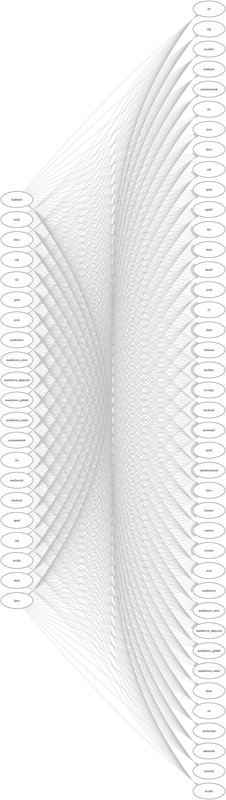Pandoc入門:MarkdownからHTML・PDF・Writer/Word文書・スライドを生成する
OSC京都2017 1日目 セミナー
藤原 由来(日本Pandocユーザ会)
2017年8月4日
この発表について
- 文書変換ツール「Pandoc」の入門セミナーです
- 対象者
- ドキュメンテーション(文書の作成・処理)に興味のある方
- 文書の作成・処理を効率化したい方
- Markdownなどの軽量マークアップ言語をうまく活用したい方
- 前提とする知識:基本的なコマンドラインの使い方
- ターミナル (Linux/Mac)
- コマンドプロンプト (Windows)
自己紹介
Pandocに関する活動
- Pandocユーザーズガイドを和訳
- Pandoc ユーザーズガイド 日本語版
- バージョンが古くなったので、改訂を予定
- Qiita等に記事執筆
- 日本Pandocユーザ会
- 最近Slack作りました: Slack登録フォーム
Pandoc公式サイト
いきなりですが質問です
Q1: 普段はどんなファイルやドキュメントを扱っていますか?
- HTML
- LaTeX (数式の入ったドキュメント)
- XML系のドキュメント
- プログラミング言語のドキュメント機能
- Javadoc, Python docstringなど
- Microsoft Office
- Word, Excel, PowerPoint
- LibreOffice (Apache OpenOffice)
Q1: 普段はどんなファイルやドキュメントを扱っていますか?
- 軽量マークアップ言語
- Markdown
- reStructuredText (Sphinx)
- Emacs org-mode
- Wiki記法
- MediaWiki (Wikipedia)
- その他
Q2: どのような目的でドキュメントを扱っていますか?
- Webへの公開(CMS・ブログ・Wiki含む)
- 組織内の情報共有
- 社内Wiki
- プロジェクト管理(ガントチャート・UMLも含む)
- 組織外との情報共有・コミュニケーション
- 自分で読み返すためのメモ
- その他
この発表でやること
- Pandocの概要
- Pandocをインストールする
- Pandocの基本的な使い方
- Markdown ↔ LibreOffice Writer を例に
- Pandocの応用
- まとめ・お知らせ
この発表でやらないこと
- プログラミング言語のドキュメント機能
- Pandoc自体はHaskell用ドキュメンテーションに対応
- Pandocとの組み合わせができる場合もある
- 表形式のドキュメント(Excel, CSVなど)
- 現状のPandocが扱える文書モデルから離れるので
- 「文書の一部」として扱うことはPandocで可能です
Pandocの概要
こんなことに困っていませんか?
- MS Word/LibreOffice Writer
- 重いのでテキストファイルで下書きしたい
- バージョン管理をしたいけど、Word文書はGit管理が面倒
- オフィスにある大量の文書を別の書式に変換したい
- MediaWiki記法で書いた原稿をSphinx(reST)で使いたい
- Markdownでスライドショーを作りたい
Pandocとは
- 文書変換ツール
- あるフォーマットで書かれた文書を、別のフォーマットに変換するツール
- Pandocの特徴は、対応フォーマットが非常に多いこと
- Pandoc公式サイト
- 「a universal document converter」
- 汎用ドキュメントコンバータ
- オープンソースソフトウェアの1つ
- ソースコード: jgm/pandoc
- ライセンス: GPL2
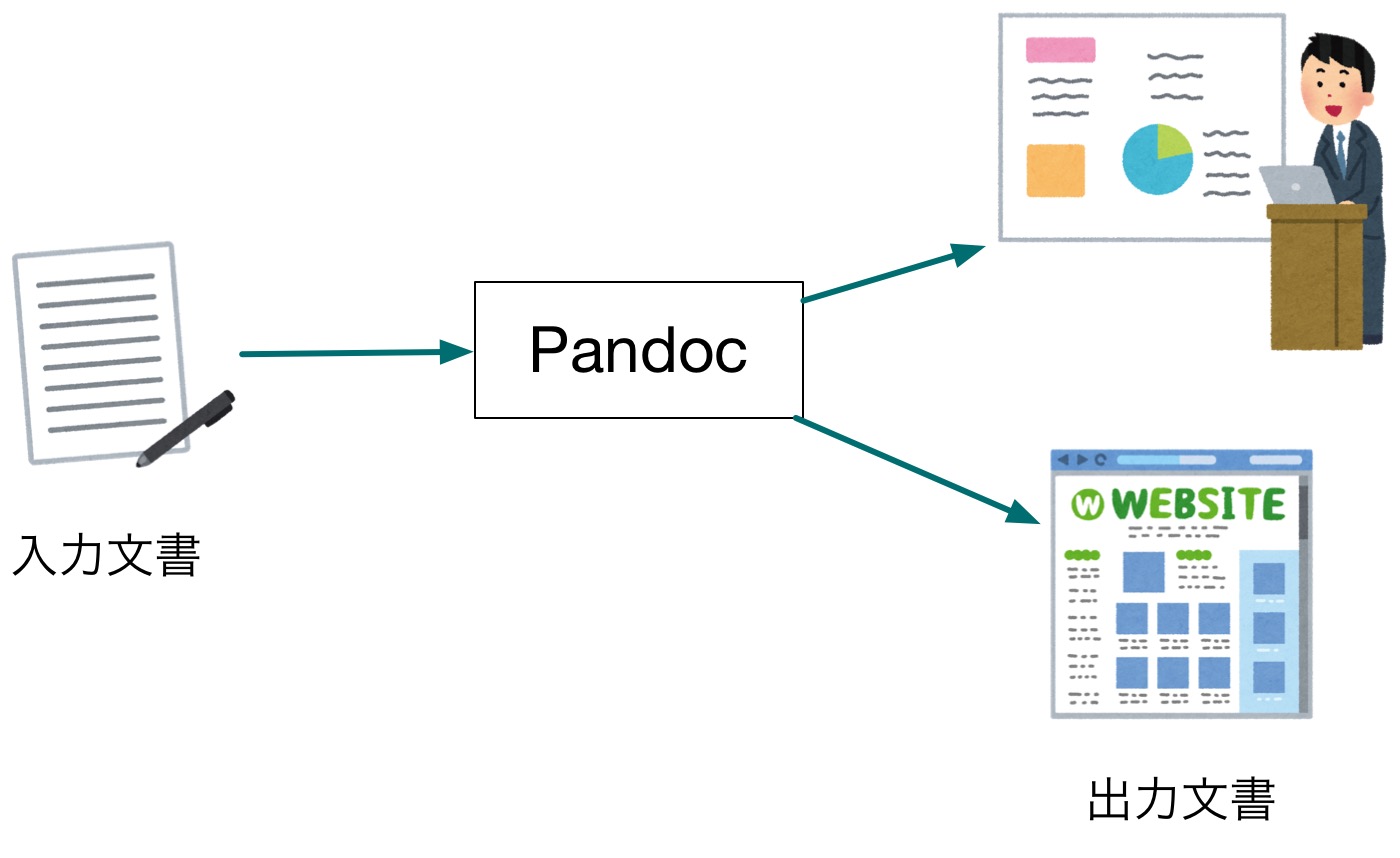
対応フォーマット(一部省略)
- 入力
- Markdown (Pandoc, CommonMark, PHP Markdown Extra, GitHub-Flavored Markdown, MultiMarkdown)
- (subsets of) Textile, reStructuredText, HTML, LaTeX, MediaWiki markup, Emacs Org mode
- OPML, DocBook, EPUB, ODT and Word docx
- 出力
- 入力フォーマットのほとんど(ODT含む)
- Markdown
- manページ, AsciiDoc, InDesign ICML
- プレゼンテーション: LaTeX Beamer, HTML5(reveal.jsなど)
- PDF (wkhtmltopdfまたはLaTeXエンジンが必要)
Markdown?
そもそもMarkdownって何?
- このスライド自体が、実はMarkdownで書かれています
- 元々はJohn Gruberが作ったオリジナルの処理系 でHTMLに変換するための記法だった
- そのうちGitHubやPHPなどで記法が拡張された
- MultiMarkdownやPandocの登場をきっかけに、目的も「論文」「プレゼンテーション」「電子書籍」など用途が広がった
- 数々の「方言」がある状態
- 基本のMarkdownだけを覚えれば、大抵は方言が違っても「大まかには」書ける
- おすすめ早見表: Markdown Reference (CommonMark)
- 足りない部分は、各ツール・サービスのドキュメントを参照
- プレビューを行うのが鉄則
裏方としてのPandoc
Pandocでできないこと
- 表主体の文書を扱うこと
- Excel, LibreOffice Calc
- 一部に簡単な表を埋め込むことはできる(HTMLの
<table>相当)
- PowerPoint/LibreOffice Impressに変換すること
- LaTeX Beamer/HTMLプレゼンには変換可能
Pandocを使う心得
- 過剰な期待をし過ぎないこと
- Pandocは万能でないし、文書仕様の全てを満たしているわけではない
- 補助的に使うのがベスト
- Pandocで、テキストと大まかな構造を抽出
- 変換し切れなかった部分を、手作業や自作スクリプトで編集
Pandocの実装
- 言語: Haskell
- Pandoc的には、「厳密に型が定義されている」ことがありがたい
- Haskellは構文解析器(パーサ)を作るのにすごく適している (Parsecなど)
- モジュール構成
- Reader: 入力文書を解析し、Haskell上の中間文書に変換する
- Writer: 中間文書を受け取り、出力フォーマットに変換する
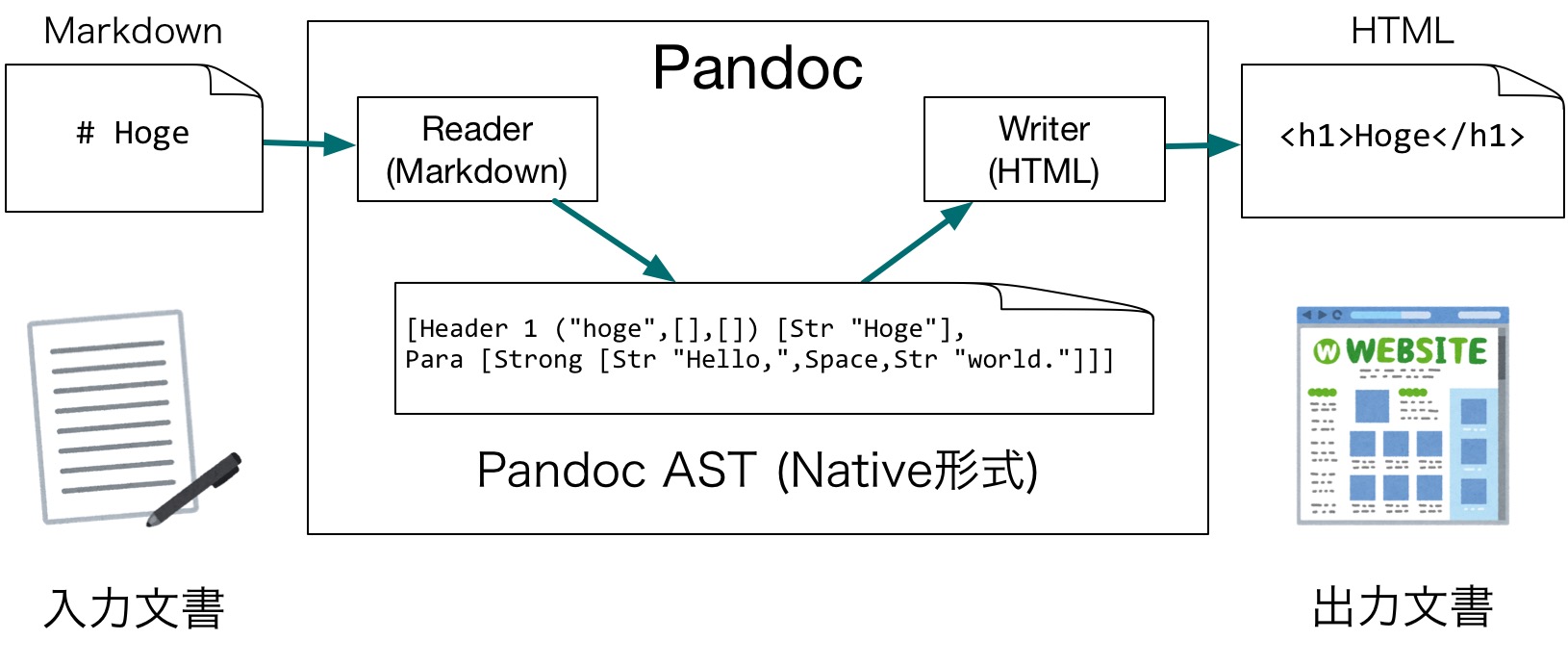
PandocにおけるMarkdown
Pandocが扱えるMarkdown方言
- Pandoc’s Markdown:
-f markdown- Pandocにおける標準のMarkdown方言
- 技術文書から論文・電子書籍まで幅広く対応
- GitHub Flavored Markdown (gfm):
-f markdown_github- GitHubの標準、プログラマ・フレンドリーな方言
- PHP Markdown Extra:
-f markdown_phpextra- 最近はMarkdown Extraとも呼ばれる
- MultiMarkdown:
-f markdown_mmd- HTMLだけでなくLaTeXなどの論文も意図した処理系
- CommonMark:
-f commonmark- 仕様の曖昧さをなくすことを目的とした仕様/処理系
- 事実上の標準?(RFCなどによる正式な標準ではない)
Pandoc’s Markdownの特徴
- 詳しくは Pandoc’s Markdown を参照
- または Pandoc ユーザーズガイド 日本語版 を参照
- HTMLの定義リスト(
<dl>,<dt>,<dd>)がある - 表(
<table>)は4種類ある- 日本語には「Grid Table」か「Pipe Table」がおすすめ
- ヘッダ部分にメタデータを記述できる(重要)
- タイトルブロック(行を
%で始める)- タイトル(1行目)、著者(2行目)、日付(3行目)のみ簡潔に書ける
- YAMLメタデータブロック(次のスライド)
- タイトルブロック(行を
YAMLメタデータブロック
- ブロックを
---で始めて...で閉じる - 改行などの書き方は、YAMLの文法に従う
- このブロックで定義されたデータは、メタデータという種類の変数となる
- メタデータは文書変換する際のオプションや制御に使うことができる
pandoc -D (出力書式の名前)で、実際の使われ方がわかる
- このブロックを使えば、文書自体に文書変換のオプションを埋めこめる(便利)
- メタデータは文書変換する際のオプションや制御に使うことができる
YAMLメタデータブロックの例
---
title: Pandoc入門:MarkdownからHTML・PDF・Writer/Word文書・スライドを生成する
author: 藤原 由来
date: 2017年8月4日
revealjs-url: reveal.js-3.4.0
theme: sky-sky-y
transition: fade
transitionSpeed: fast
slideNumber: true
...Pandocをインストールする
ターミナルを開く
- Linux/Mac: ターミナル
- Windows: コマンドプロンプト
- 分かっている方は、お好きなターミナル・シェルでもOK
- 基本的なコマンド操作については、今回は説明しません
- コマンドが苦手な方は「何ができるか」を覚えてもらえれば幸いです
Pandocのインストール: インストーラ編
- Windows/Macの場合
- パッケージを直接落としてインストール
- ここからパッケージをダウンロード
- Windows:
.msi, Mac:.pkg
- Windows:
- インストール
- ここからパッケージをダウンロード
Pandocのインストール: パッケージマネージャ編
- Mac(Homebrew)
$ brew install pandoc
- Windows(Chocolatey)
> cinst -y pandoc
Pandocのインストール: Linux編
- Linux
- pandoc/INSTALL.md を参照
- 各種パッケージマネージャでインストールできます
- Debian, Ubuntu, Slackware, Arch, Fedora, NiXOS, openSUSE, and gentoo
- 各々のパッケージマネージャで「pandoc」をsearch/installしてください
- バージョンが古いことがあるので注意
- ソースコードからビルド
- Haskellのソースコードをビルドする必要があります
- Stack(Haskellビルドツール)を
- ソースコード: GitHub - jgm/pandoc
wkhtmltopdfのインストール
- PDF出力のために必要
- TeXLiveを入れていれば、LaTeX処理系も利用可能(説明略)
- ただし、pLaTeXはNGなので、LuaLaTeX/XeLaTeXが必要です
- インストーラを直接落としてインストール
- wkhtmltopdf - Downloadsからダウンロード
- インストール
- パッケージマネージャでインストール
- Mac(Homebrew):
$ brew cask install wkhtmltopdf- Caskの方なので注意
- Windows(Chocolatey):
> cinst -y wkhtmltopdf - Linux: 略(各々のパッケージマネージャで「wkhtmltopdf」をsearch/installしてください)
- Mac(Homebrew):
動作確認1: Pandoc単体
※ 藤原の環境:Windows (Chocolatey) + MSYS2
$ pandoc --version
$ pandoc --list-input-formats
$ pandoc --list-output-formats
$ echo "**Hello**" | pandoc -f markdown -t html
<p><strong>Hello</strong></p>動作確認1: Pandoc単体
$ echo "**Hello**" | pandoc -f markdown -t html- シェルのパイプ機能を使っています
echoが出す標準出力をパイプ (|)でpandocの標準入力に渡すpandocは入力・出力ファイル名が与えられてない場合、標準入力・標準出力を使う
-f: 入力フォーマット名 (from)- 使えるフォーマット名は
pandoc --list-input-formatsで確認できる
- 使えるフォーマット名は
-t: 出力フォーマット名 (to)- 使えるフォーマット名は
pandoc --list-output-formatsで確認できる
- 使えるフォーマット名は
動作確認2: ファイルを入力
- 次の内容をテキストファイルで保存し、「hello.md」と保存する
# Hello
こんにちは動作確認2: ファイルを入力
- コマンドを実行:
$ pandoc hello.md -o hello.html- オプションのない引数(hello.md): 入力ファイル名
-o: 出力ファイル名 (output)-t(次スライド)を指定しない場合、拡張子から出力フォーマットを推測してくれる
- 注意: Pandocが対応している文字コードはUTF-8のみです
- UTF-8以外を扱う場合は、nkf/iconv/uconvなどの文字コード変換ツールをパイプ(
|)に繋げます
- UTF-8以外を扱う場合は、nkf/iconv/uconvなどの文字コード変換ツールをパイプ(
動作確認3: Pandoc + wkhtmltopdf (PDF)
$ echo "**Hello**" | pandoc -f markdown -t html5 -o hello.pdf-f: 入力フォーマット名 (from)-t: 出力フォーマット名 (to)- 注意: wkhtmltopdfでPDFを出すときは
-t html5を指定- 内部で文字通り、HTML5に変換してからPDFに出すので
- 注意: wkhtmltopdfでPDFを出すときは
-o: 出力ファイル名 (output)- 注意: wkhtmltopdfでPDFを出すときは、
-oの拡張子は.pdfを指定
- 注意: wkhtmltopdfでPDFを出すときは、
Pandocの基本的な使い方
これからやること
- Markdown ↔ LibreOffice Writer の相互変換を例にします
- 他の書式に変換するときの基礎になります
- MS Wordを扱うときは、ほぼ同じです
これからやること
- Markdown文書からWriter文書に変換する
- とりあえず変換してみる
- 綺麗なWriter文書を生成する: reference機能
- Writer文書をMarkdownなどに変換する
- 以下の作業では、GitHubリポジトリのsampleディレクトリにあるファイルを使います
- atarashii_kenpo.md: あたらしい憲法のはなし(Markdown版)より
- nogajunさん編、Public Domain
とりあえず変換してみる: pandocコマンド
$ git clone https://github.com/sky-y/osc-kyoto2017-pandoc.git
$ cd sample
$ pandoc atarashii_kempo.md -o atarashii_kempo.odt-o: 出力ファイル名- 多くの場合拡張子で判断できる
ファイルを開く
$ open atarashii_kempo.odt # Mac
$ xdg-open atarashii_kempo.odt # Linux (GNOME, KDE, Xfce)
> start atarashii_kempo.odt # Windows綺麗なWriter文書を生成する
- Pandocのreference機能を使う
- Pandocコマンドからreferenceファイルを生成
- reference.odtをWriterで編集する
- Pandocの変換時にreference.odtをオプションで指定する
- もしくはユーザデータディレクトリに入れる
- Wordの場合は、「odt」を「docx」に読み替えると同様にできます
(1) Pandocコマンドからreferenceファイルを生成
$ pandoc --print-default-data-file reference.odt > reference.odt- コマンドオプションで指定する場合は「reference.odt」という名前でなくてよい
- ユーザデータディレクトリ(後述)に入れる場合は必ず「reference.odt」という名前にする
(2) reference.odtをWriterで編集する
- reference.odtをLibreOfficeで開く
- reference.odtの内容はPandocから参照されない
- デフォルトで「Hello World!」と表示されている部分のこと
- 例えば表示用サンプルを置いてもいい
- 「スタイルと書式設定」から書式を変更
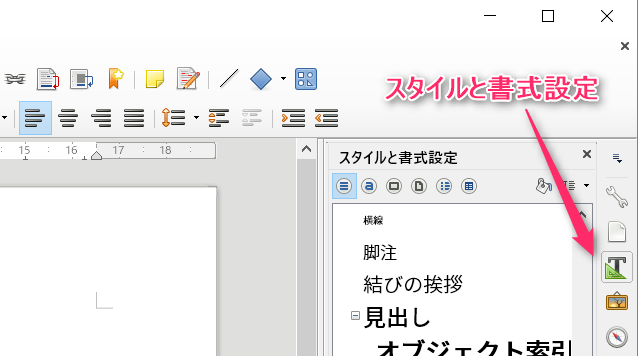
(3) Pandocの変換時にテンプレートをオプションで指定する
注意: バージョンによって使用するオプションが違います
--reference-odt: Pandoc 1.xの指定--reference-doc: Pandoc 2.xの指定- バージョンは
pandoc -vで分かります - 実際に使えるコマンドは
pandoc -hで分かります- UNIX系なら
pandoc -h | grep 'reference'で絞れるはず
- UNIX系なら
$ pandoc atarashii_kenpo.md --reference-odt=reference.odt -o atarashii_kenpo.odt
$ pandoc atarashii_kenpo.md --reference-doc=reference.odt -o atarashii_kenpo.odt補足: reference.odtをユーザデータディレクトリに入れる
- ユーザデータディレクトリの場所:
pandoc -vで出る- Windows:
C:\Users\ユーザ名\AppData\Roaming\pandoc - Mac:
$HOME/.pandoc
- Windows:
- このディレクトリに「reference.odt」という名前でテンプレートを入れると、次回からデフォルトで使ってくれる
具体的なノウハウ
- nogajunさん: PandocとLibreOffice WriterでiDエディタのマニュアルを製本する, どうしてこうなった - Days of Speed(2014-12-06)
- nogajun/pandoc-writerの
pandoc-writer.odtがテンプレートとして使える
- nogajun/pandoc-writerの
- いくやさん: PandocでMarkdownをODTに変換する - いくやの斬鉄日記
- 画像のサイズを整える (ImageMagickの
mogrifyコマンド) - 画像のDPIを変更する (同上)
- 画像のサイズを整える (ImageMagickの
Writer文書からMarkdown/reST文書に変換してみる
- nogajunさんの
pandoc-writer.odtを変換してみる- nogajun/pandoc-writer (CC BY-SA 4.0)
- Markdown (Pandoc’s)
$ pandoc pandoc-writer.odt -o pandoc-writer.md
- reStructuredText (Sphinxなどで使用)
$ pandoc pandoc-writer.odt -o pandoc-writer.rst
Writer文書からLaTeX文書に変換してみる
- LaTeX (ヘッダ・フッタ抜き)
$ pandoc pandoc-writer.odt -o pandoc-writer.tex- あとで別のLaTeXソースファイルに貼り付けたり、スクリプトで組み入れたりするのに便利
- PandocはpLaTeXに対応しないので、pLaTeX前提ならこちらがおすすめ
- LaTeX (ヘッダ・フッタ入り)
$ pandoc -s pandoc-writer.odt -o pandoc-writer.tex-s: 文書として完全になるようにヘッダ・フッタを付ける (standaloneモード)
- 注意:LuaLaTeX/XeLaTeXのみ対応
$ pandoc -s pandoc-writer.odt --latex-engine=lualatex -o pandoc-writer.tex--latex-engine=オプションでlualatexorxelatexを指定
- 日本語設定
- LuaLaTeX: LuaTeX-jaの使い方
- XeLaTeXを使う場合: BXjscls がまた新しくなった(v1.1a) - マクロツイーター
Q&A
Pandocの応用
Pandocの応用
- オフィスにある大量の文書を別の書式に変換したい
- Markdownでスライドショーを作りたい
- フィルタ機能
- おまけ:電子書籍について
オフィスにある大量の文書を別の書式に変換したい
処理したいファイルが大量にある場合は、スクリプトにPandocを組み込みます。
- 下準備: 他のツールなどで、なんとかしてPandocが処理できる書式に変換する
- おすすめ: HTML(多くのツールでエクスポートできるので)
- Pandocをスクリプトの中で使う
- シェルスクリプトで直接使う
- スクリプト言語の外部コマンド機能で呼ぶ
- スクリプト言語のライブラリから呼ぶ(古い場合があるので注意)
Pandocをスクリプトとして呼ぶ例(その他)
- 各種エディタのプラグイン・拡張で対応
- Atom, VS Code, …
- 特にVimの場合
- LaTeX文書を書くときの補助として「Markdownを書いてその場でLaTeXに変換する」拡張がある
- TeXで書くのめんどくさい部分はmarkdownで書いちゃえば最強じゃないかな?【Vim + pandoc】 - Qiita
Markdownでスライドショーを作りたい
このスライド自体をPandocで生成しました
- Pandoc’s Markdownの書式に従って原稿を書く
- もちろんこれ以外の書式でも、Pandocが対応していれば書けます
- Pandocで変換する
- 今回は「reveal.js」形式(HTML+JavaScriptによるプレゼン)に変換
$ pandoc input.p.md -s -f markdown -t revealjs -o index.html- 実際のファイルは次スライドで
-s: standalone (ヘッダ・フッタの付いた完全な文書を出力)
- アップロードする
- GitHub Pagesを使うと、直接GitHubにpushすればアップロードできます
- この場合は、
.nojekyllという空ファイルを置かないと、404エラーになるので注意
- この場合は、
- GitHub Pagesを使うと、直接GitHubにpushすればアップロードできます
- その他 LaTeX Beamer にも変換できます
実際のソースコード
- このスライド自体がGitHub Pagesにアップロードされています
- GitHubリポジトリ
- 発表用スライド (HTML/reveal.js)
- スライドのMarkdownソース (Pandoc’s Markdown)
- 復習用資料 (GitHub Flavored Markdown)
- 変換の補助にGulpを使っています(
makeのようなもの)
フィルタ機能
- 中間文書をJSON形式に出す
- それを外部スクリプトが標準入力で受け取り処理する
- それを標準出力に出して、Pandocに戻す
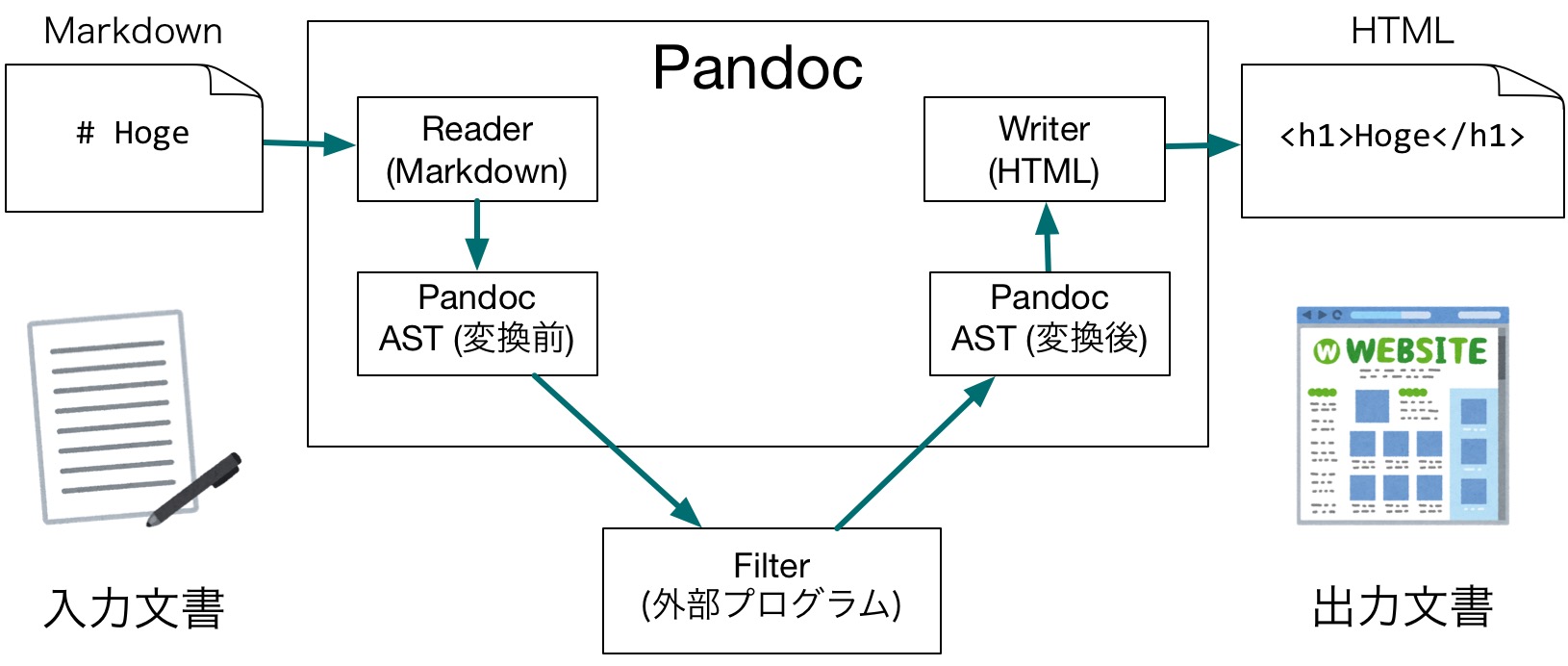
フィルタ機能ができること
- 詳しくはPandoc Filters (GitHub Wiki)を参照
- 引用を入れる (pandoc-citeproc, pandoc-crossref)
- 図表を入れる
- (mermaid-filter): mermaidで使えるフローチャート、ガントチャート、シーケンス図
- pantable: CSVファイルを表として読み込む
- 外部ファイルの読み込み
- Node.jsで書くチュートリアル: pandocでMarkdownを拡張しコードをインポート出来るfilterを書く | Web Scratch
- 過去のチュートリアル「HaskellでPandocフィルタを実装する」
おまけ:電子書籍について
- PandocもEPUB出力できる
- 素朴なEPUBなら日本語でも
-t epub3で出力できる
- 素朴なEPUBなら日本語でも
- Markdown→EPUB変換には「でんでんコンバーター」をおすすめします
- ルビや縦中横が使えて、細かい設定や組版がしやすい
- 記法: でんでんマークダウン
- PHP Markdown Extraベース
- 提案
- Pandocに対応する好きな記法で原稿を書く
pandoc -t markdown_phpextraで、でんでんマークダウン向けに変換- でんでんエディターにペーストして仕上げる
まとめ・お知らせ
今日やったこと
- Pandocの概要
- Pandocをインストールする
- Pandocの基本的な使い方
- Markdown ↔ LibreOffice Writer を例に
- Pandocの応用
Pandocの今後の課題
- 日本語に特化した文書フォーマットにほとんど対応していない
- 書籍におけるルビや圏点など
- 日本語コミュニティの必要性
- 表形式の文書は対応していない
- Excel文書など→Excel方眼紙への対策には致命的
- サードパーティのプリプロセッサにより部分的に変換する手段はある
- 一部の図表(Graphvizなど)はこの方法で取り込むことができる
- 参考: Excel方眼紙公開討論会 (9/30@東京)
日本Pandocユーザ会
- Webサイト (リニューアル予定)
- Slackを始めました(どなたでも歓迎します!)
ドキュメンテーションWiki
- ドキュメンテーションWiki (GitHub)
- 誰でも編集歓迎します(要GitHubアカウント)
Q&A
- 連絡先
- メールフォーム: https://goo.gl/forms/FPB22jv9S5NP4fpx2
- Twitter: すかいゆき・藤原 惟 @sky_y
- Facebook: https://fb.me/sky.yuki.f